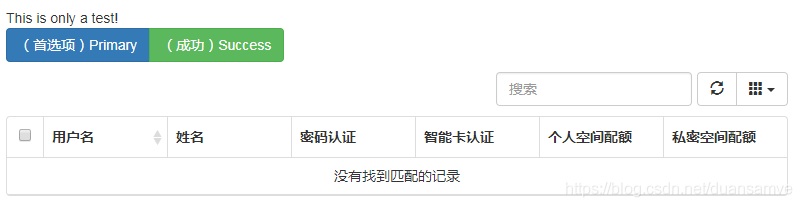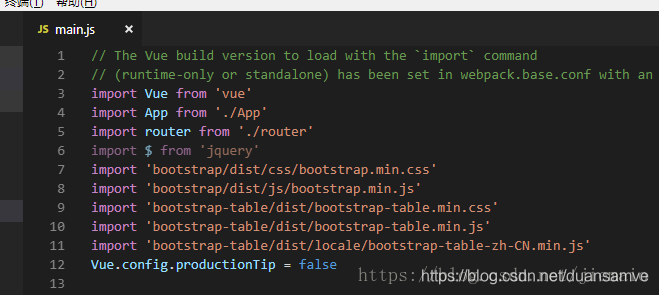
要想使用bootstarp-table就需要按顺序引入
jquery > bootstarp > bootstarp-table
//路径可能会有变动 最好在node_modules 中看看
import $ from 'jquery'
import 'bootstrap/dist/css/bootstrap.min.css'
import 'bootstrap/dist/js/bootstrap.min.js'
import 'bootstrap-table/dist/bootstrap-table.min.css'
import 'bootstrap-table/dist/bootstrap-table.min.js'
import 'bootstrap-table/dist/locale/bootstrap-table-zh-CN.min.js'mian.js 入口文件引用前,当然要有依赖啦!
注意事项:要在当前项目文件夹下下载安装
npm install jquery --save--dev
npm install bootstrap@3 --save--dev
npm install bootstrap-table@1.11.1 --save--dev
npm install --save popper.js //这个为第三方依赖修改webpack.base.conf.js文件配置
1.加入
var webpack = require('webpack');2.在module.exports里输入:
plugins: [
new webpack.ProvidePlugin({
$: "jquery",
jQuery: "jquery"
})
]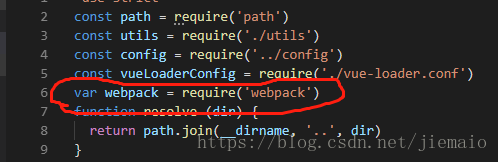

最后
运行 npm run dev 就可以正常启动了
推荐检测方法
一. 检测jquery
$(function () {
alert(123);
});页面弹出123,就说明第一步是没有问题的
二.检测 bootstrap
<div class="btn-group" role="group" aria-label="...">
<button type="button" class="btn btn-primary">(首选项)Primary</button>
<button type="button" class="btn btn-success">(成功)Success</button>
</div>按钮拥有样式,就说明这步也是没有问题的
三.检测bootstarp-table
export default {
data(){
return {
}
},
mounted(){
$("#test").text("This is only a test!");
$('#table').bootstrapTable('destroy').bootstrapTable({
url: '',
method: 'GET',
uniqueId: 'id', // 绑定ID,不显示
striped: false, //是否显示行间隔色
cache: false, //是否使用缓存,默认为true,所以一般情况下需要设置一下这个属性(*)
sortable: true, //是否启用排序
sortOrder: "asc", //排序方式
sidePagination: "client", //分页方式:client客户端分页,server服务端分页(*)
undefinedText: '--',
//singleSelect: true, // 单选checkbox,默认为复选
showRefresh : true, // 显示刷新按钮
showColumns : true, // 选择显示的列
toolbar: '#item_info_toolbar', // 搜索框位置
search: true, // 搜索开启,
strictSearch: true,
clickToSelect: true, // 点击选中行
pagination: true, //是否显示分页
pageNumber:1, //初始化加载第一页,默认第一页,并记录
pageSize:5,//每页显示的数量
pageList: [5, 10, 20, 50, 100],//设置每页显示的数量
paginationPreText:"上一页",
paginationNextText:"下一页",
paginationLoop:false,
//showToggle: true, //是否显示详细视图和列表视图的切换按钮
//cardView: false, //是否显示详细视图
//detailView: false, //是否显示父子表
//showPaginationSwitch: true,
//得到查询的参数
queryParams : function (params) {
//这里的键的名字和控制器的变量名必须一直,这边改动,控制器也需要改成一样的
var temp = {
rows: params.limit, //页面大小
page: (params.offset / params.limit) + 1, //页码
sort: params.sort, //排序列名
sortOrder: params.order //排位命令(desc,asc)
};
return temp;
},
columns: [
{
checkbox: true
},{
field: 'username',
title:'用户名',
valign: 'middle',
'16%',
sortable: true
},{
field: 'fullname',
title:'姓名',
'16%'
},{
field: 'status',
title:'密码认证',
'16%'
},{
field: 'availableSpace',
title:'智能卡认证',
valign: 'middle',
'16%'
},{
field: 'totalSpace',
title:'个人空间配额',
'16%'
},{
field: 'storageServer',
title:'私密空间配额',
formatter: operateFormatter
}
],
onLoadSuccess: function () {
alert('表格加载成功!');
},
onLoadError: function () {
showTips("数据加载失败!");
},
onDblClickRow: function (row, $element) {
var id = row.ID;
//EditViewById(id, 'view');
},
rowStyle: function (row, index) { //设置行的特殊样式
//这里有5个取值颜色['active', 'success', 'info', 'warning', 'danger'];
var strclass = "";
if (index == 1) {
strclass = "warning";
console.log(row);
}
return { classes: strclass }
}
});
function getSelectValue(){
var a = $table.bootstrapTable('getSelections');//获取选中行的数据
if(a.length > 0){
console.log(a);
}
}
function operateFormatter (value, row, index) {
var result = '<button class="btn btn-action" title="激活USBKEY认证" onclick=""><i class="glyphicon glyphicon-pencil"></i></button>'
return result;
}
}
}最后的效果如下: